حذف نام نویسنده در پستهای وردپرس

دو راه ساده برای از حذف نام نویسنده در پستهای وردپرس
آیا قصد حذف نام نویسنده از پستهای وبلاگ وردپرس خود را دارید؟ بهطور معمول، پستهای وبلاگ قرار است نام نویسنده را با سایر دادههای متا مانند تاریخ و دسته نشان دهند. با این حال، برخی از دارندگان وبلاگ ممکن است مایل به نمایش نام نویسنده در کنار پستهای وبلاگ خود نباشند.
بهطور پیشفرض، وردپرس گزینهای برای حذف نام نویسنده ندارد و شما باید یک نویسنده را برای انتشار یک پست انتخاب کنید. در این مقاله، ما دو روش آسان برای حذف نام نویسنده از پستهای وردپرس را به شما نشان خواهیم داد. ما همچنین در مورد جوانب مثبت و منفی هر رویکرد بحث خواهیم کرد.
چرا میخواهید نام نویسنده را حذف کنید؟
نام نویسنده نوع مهمی از ابرداده است که بهطور پیشفرض به پستهای وردپرس شما اضافه میشود. این کار باعث میشود تا خوانندگان بتوانند بفهمند که نویسنده محتوای وبلاگ شما چه کسی است.
با این وجود مواقعی وجود دارد که ممکن است بخواهید نام نویسنده را پنهان کنید.
به عنوان مثال شما ممکن است چندین نویسنده مشارکت کننده مستقل داشته باشید که گاهاً مقالاتی را مینویسند، اما میخواهید یک سبک و روش مداوم برای وبلاگ خود حفظ کنید.
با این تفاسیر، بیایید نگاهی به راهحلهای حذف آسان نویسنده از پستهای وردپرس بیندازیم، در حالی که هنوز اجازه میدهیم چندین نویسنده بتوانند همزمان در سایت ما کار کنند.
روش ۱: حذف نام نویسنده از پستهای وردپرس بهصورت دستی
قالب وردپرس شما تصمیم میگیرد که چگونه نام نویسنده را در پستهای وبلاگ خود نمایش دهید. قالبها از چندین روش برای انجام این کار استفاده میکنند که این امر باعث میشود تا کار برای افزونهها سختتر شود که بتوانند یک راهحل عمومی برای حذف نام نویسندگان ارائه دهند.
برای جلوگیری از نمایش نام نویسنده، باید برخی از کدها را ویرایش کنید. اگر ویرایش کدها برای شما ناراحت کننده است، به جای آن روش دوم را امتحان کنید.
روش اول از شما ویرایش فایلهای پوسته وردپرس را میخواهد. اگر قبلاً این کار را نکردهاید، بسیار دقت کنید و حتما اطلاعات لازم را در این زمینه کسب کنید.
توجه: اطمینان حاصل کنید که قبل از ایجاد هرگونه تغییر، از وبسایت خود یک نسخه پشتیبان تهیه کرده باشیدتا درصورت نیاز بتوانید به راحتی تغییرات را به حالت قبلی برگردانید.
قالبهای وردپرس برای نمایش نام نویسنده از انواع مختلف کد استفاده میکنند. باید کد مربوط به نمایش نام نویسنده را در پروندههای قالب وردپرس خود پیدا کرده و آن را حذف کنید.
متداولترین مکان برای یافتن این کد، پروندههای single.php ، content.php ، archive.php و index.php هستند.
در بسیاری از موارد، شما قادر به پیدا کردن کدی نیستید که مربوط به نام نویسنده باشد. در عوض، شما یک تگ قالب در پرونده function.php یا پرونده template-tags.php پیدا خواهید کرد.
به عنوان مثال، قالب پیشفرض “Twenty Nineteen” از تابع twentynineteen_posted_by برای نمایش نام نویسنده استفاده میکند. این عملکرد در پرونده template-tags.php تعریف شده است و از کد زیر استفاده میکند:
function twentynineteen_posted_by() {
printf(
/* translators: 1: SVG icon. 2: post author, only visible to screen readers. 3: author link. */
'<span class="byline">%1$s<span class="screen-reader-text">%2$s</span><span class="author vcard"><a class="url fn n" href="%3$s">%4$s</a></span></span>',
twentynineteen_get_icon_svg( 'person', 16 ),
__( 'Posted by', 'twentynineteen' ),
esc_url( get_author_posts_url( get_the_author_meta( 'ID' ) ) ),
esc_html( get_the_author() )
);
}
endif;
پس از اینکه کدی را پیدا کردید که مربوط به نام نویسنده است، باید آن را حذف کنید.
بهعنوان مثال، شما باید کد موجود در خط دوم تا خط نهم در کدهای بالا را حذف کنید. پس از آن، کد باقیمانده مانند تصویر زیر خواهد بود.
function twentynineteen_posted_by() {
}
endif;
فراموش نکنید که تغییرات خود را پس از حذف کد نام نویسنده ذخیره کنید. سپس پروندهها را دوباره در وبسایت خود بارگذاری کنید.
اکنون میتوانید به وبسایت خود مراجعه کنید تا تغییرات اعمال شده خود را مشاهده کنید.
نکته مهم اینجاست که این روش نام نویسنده را در تمام پستهای شما پنهان میکند. با این حال، صفحات بایگانی نویسنده دست نخورده باقی میمانند. یک صفحه بایگانی نویسنده جایی است که وردپرس لیستی از تمام مقالاتی را که توسط یک کاربر خاص نوشته شده است، ایجاد میکند.
با استفاده از افزونه Yoast SEO میتوانید بایگانی نویسنده را به راحتی غیرفعال کنید. پس از نصب و فعال کردن افزونه Yoast SEO، به داشبورد خود بروید و وارد قسمت Search Appearance شوید و سپس بر روی “Archives” کلیک کنید.
اکنون میتوانید تنظیمات بایگانی نویسنده را مشاهده کنید. میتوانید بایگانی نویسندگان را تغییر دهید و بایگانی نویسندگان را در سایت خود غیرفعال کنید.
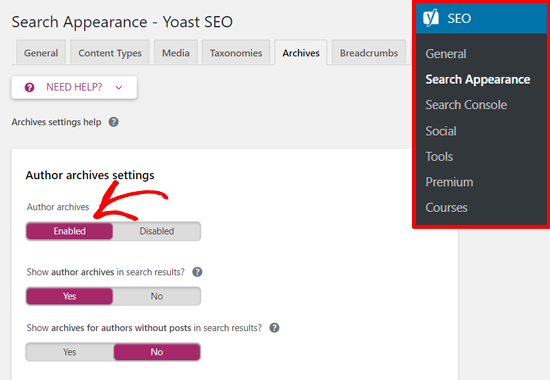
با انجام این کار بایگانی نویسندگان غیرفعال میشود و پرونده author-sitemap.xml ایجاد شده توسط افزونه Yoast SEO را پنهان میکنید.
- توصیه می شود : راهکارهای مقابله با کامنت هاى اسپم در وردپرس
روش دوم: برای انتشار پستهای وردپرس، یک نام نویسنده عمومی ایجاد کنید
این روش نام نویسنده را حذف نمیکند، اما میتواند به عنوان راهحلی در این زمینه استفاده شود.
شما یک نام نویسنده عمومی ایجاد میکنید و از آن برای همه مقالات گذشته و آینده استفاده میکنید. قبل از انتشار هر پست باید نام نویسنده را تغییر دهید.
توجه: این روش غیر قابل برگشت است. اگر این کار را انجام دهید و سپس بخواهید به حالت قبلی برگردانید، مجبور خواهید بود که هر نوشته را ویرایش کرده و آن را بهصورت دستی به نویسنده اصلی اختصاص دهید.
در ابتدا یک نویسنده جدید به سایت وردپرس خود اضافه کنید و یک نام کاربری عمومی مثل “تیم ویرایشگر” به آن اختصاص بدهید.
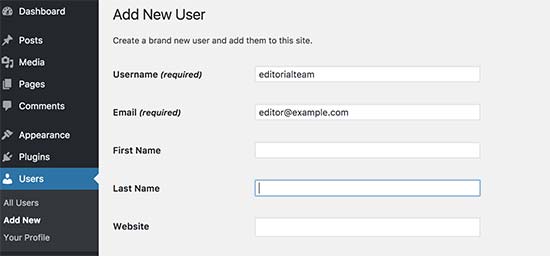
در مرحله بعد، شما باید به صفحه کاربران و قسمت همه کاربران مراجعه کرده و روی پیوند” ویرایش “در زیر نام کاربری که اخیراً اضافه کردهاید کلیک کنید.
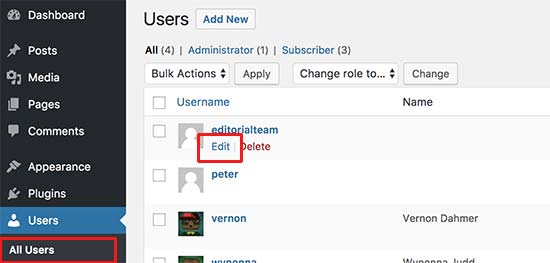
در صفحه نمایه کاربر، به گزینه “نام کاربری” بروید و نام مورد نظر برای نمایش را وارد کنید (برای مثال، تیم ویرایشگر).
پس از آن، روی منوی کشویی کنار گزینه “نمایش عمومی نام ” کلیک کنید و لقبی را که تازه وارد کردهاید انتخاب کنید.
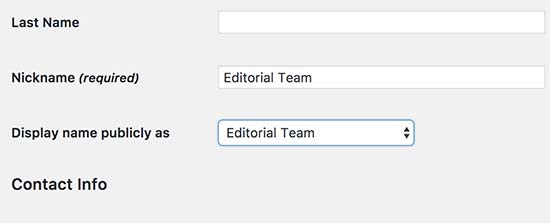
شما همچنین میتوانید یک بیوگرافی عمومی برای آن اضافه کنید.
اکنون به صفحه نوشتهها، همه نوشتهها بروید و در بالای صفحه بر روی منوی بازشو تنظیمات صفحه کلیک کنید. برای نمایش تعداد موارد، عدد ۹۹۹ را وارد کنید.
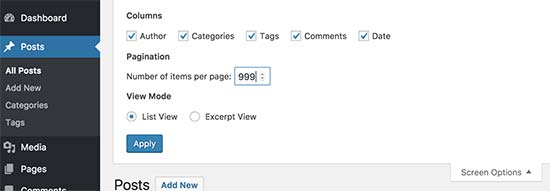
این کار به شما امکان میدهد برای تعداد زیادی از پستها ، سریعاً نام نویسنده را ویرایش و تغییر دهید.
شما باید تمام پستها را با استفاده از چکباکس انتخاب همه به حالت انتخاب درآورید و سپس گزینه ویرایش را از طریق فهرست کشویی کارهای دستهجمعی انتخاب کنید. پس از آن برای ادامه، روی دکمه “اجرا” کلیک کنید.
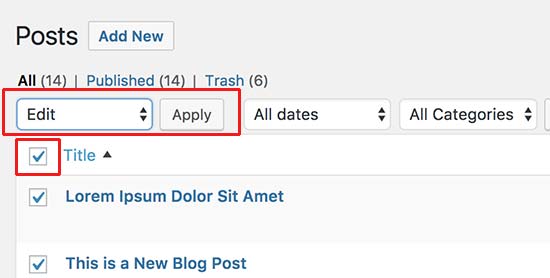
وردپرس اکنون گزینههای ویرایش دستهجمعی را به شما نشان میدهد. شما باید نویسنده را به نام نویسنده عمومی که قبلاً اضافه کردهاید تغییر دهید و سپس بر روی دکمه “بهروزرسانی” کلیک کنید.
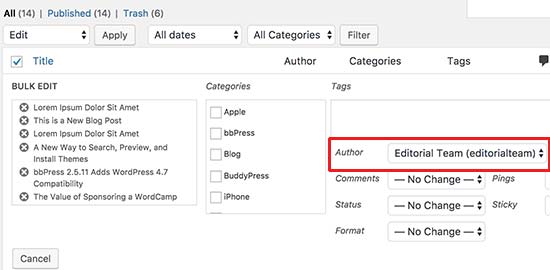
وردپرس اکنون همه پست های انتخاب شده را به روز میکند و نام نویسنده را تغییر میدهد. به یاد داشته باشید، بسته به سرعت سرور میزبانی وردپرس شما، ممکن است این روند مدتی طول بکشد.
اگر بیش از ۹۹۹ پست دارید، باید به صفحه ۲ بروید و روند را تکرار کنید.
پس از انجام این تغییرات، اکنون میتوانید به وبسایت خود مراجعه کنید تا در عمل تغییرات ایجاد شده را مشاهده کنید.
به توصیه ما حذف نام نویسنده با استفاده از روش کدگذاری کار ما را راه میاندازد، اما بهترین راهحل برای انجام این کار نیست.
به همین دلیل ما روش دوم را برای ایجاد نام نویسنده عمومی به شما توصیه میکنیم.
انجام این کار به شما امکان میدهد تا از قابلیت داخلی وردپرس استفاده کنید و نیازی به ویرایش هیچ کدی نیست. این کار نام یا بایگانی نویسنده را حذف نمیکند بلکه آنها را عمومی میکند. همچنین به اطمینان از ثبات حق مؤلف در سایت شما کمک خواهد کرد.
اگر با کدنویسی خوب هستید، میتوانید از ترکیبی از هر دو روش استفاده کنید.










دیدگاه ها